这篇文章给大家分享的是有关怎么用Gonimo创建一个免费的婴儿监视系统的内容。小编觉得挺实用的,因此分享给大家做个参考,一起跟随小编过来看看吧。
将您的设备转换为婴儿监视器很容易。从您设备的浏览器(理想情况下为 Chrome),访问 gonimo.com 并单击 “Start baby monitor” 以访问该 Web 应用程序。
1、创建家庭:在***启动的屏幕上,你会看到一只可爱的兔子在地球上奔跑。这是您创建新家庭的地方。单击 “+” 按钮并接受随机生成的姓氏或键入您自己的选择。
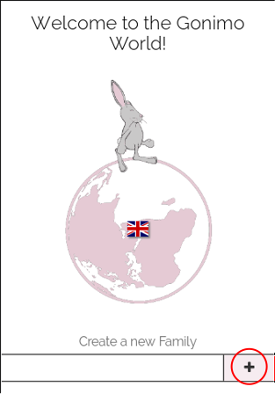
从开始屏幕创建一个新家庭
2、邀请设备:建立完家庭以后,下个屏幕将指示您邀请其他设备加入你的 Gonimo 家庭。您可以通过电子邮件直接发送一次性邀请链接,也可以将其复制并粘贴到消息中。对其他设备,只需打开该链接并接受邀请。对您要邀请的任何其他设备重复此过程。您的设备现在属于同一家庭,可以作为一个完全正常工作的婴儿监视器系统进行配合。
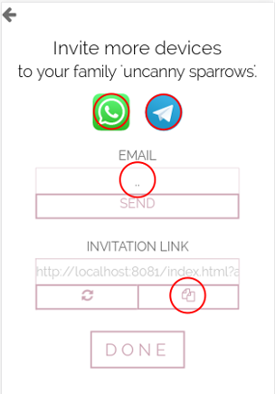
邀请家庭成员
3、启动婴儿站流:接下来,通过转到 Gonimo 主屏,点击带有奶嘴的按钮,并允许网络浏览器访问设备的麦克风和摄像头,选择将婴儿的音频和视频流式传输到父母的设备。调整相机以指向宝宝的床,或关闭它以节省设备电池(音频仍将流式传输)。点击“Start”。该流现在处于活动状态。
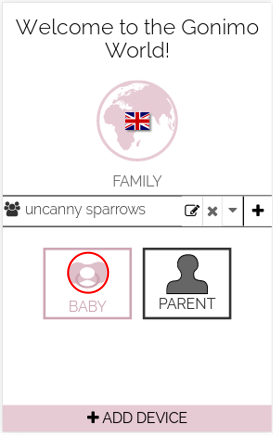
选择婴儿站
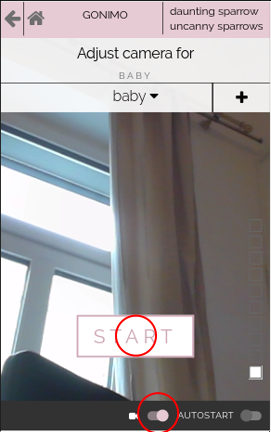
按“Start”开始以流式传输视频
4、连接到父母站流:要查看婴儿站流,请转到 Gonimo 家族中的另外的设备 —— 即父母站。点击 Gonimo 主屏幕上的 “Parent” 按钮。您将看到该系列中所有设备的列表;旁边有一个闪动的“Connect”按钮的是活跃的婴儿站。选择“Connect”,您可以通过点对点音频/视频流看到和听到您的宝宝。音量条为传输的音频流提供可视化。
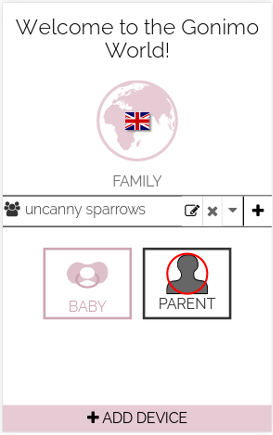
选择父母站
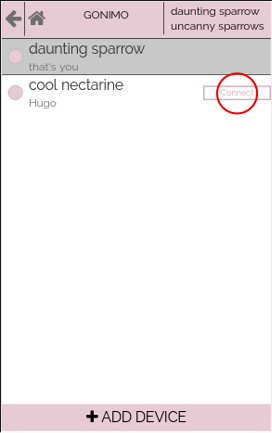
按下“Connect”开始观看婴儿流。
5、恭喜!您已成功将设备直接通过网络浏览器转换为婴儿监视器,无需下载或安装任何应用程序!
有关重命名设备,从系列中删除设备或删除系列的详细信息和详细说明,请查看 gonimo.com 的视频教程。
Gonimo 的优势之一是其基于家庭的系统,它为即使在商业 Android 或 iOS 应用中也无法提供的各种情况提供了极大的灵活性。要深入了解这些功能,我们假设您创建了一个由三个设备组成的家庭系统。
多婴儿:如果你想留意你在两个不同房间睡觉的两个小孩怎么办?在每个孩子的房间放一个设备,并将其设置为婴儿站。第三个设备将充当父母站,您可以在其上连接到两个流并通过分屏查看您的幼儿。您甚至可以通过向该家庭系统提供更多设备,并将其设置为婴儿站来将此用例扩展到两个以上的婴儿站。只要您的父母站连接到***个婴儿站,请单击左上角的后退箭头返回“设备概述”屏幕。现在您可以连接到第二个(以及依次为第三个、第四个、第五个和第五个等)设备,并自动建立分屏。酷!
多父母:如果爸爸想在他上班的时候看孩子怎么办?只需邀请第四个设备(例如,他的办公室 PC )到家庭并将其设置为父母站。父母双方都可以通过他们自己的设备同时检查他们的孩子,甚至可以独立地选择他们希望连接的孩子。
多家庭:单个设备也可以是几个家庭系统的一部分。当您的婴儿站与您一起时,如平板电脑,您经常访问亲戚或朋友时,这非常有用。为“奶奶的房子”或“约翰叔叔的房子”创建另一个家庭,其中包括您的婴儿站设备与奶奶或约翰叔叔的设备配对。您可以随时通过婴儿站设备的 Gonimo 主屏幕在这些家庭中切换婴儿站设备。
感谢各位的阅读!关于“怎么用Gonimo创建一个免费的婴儿监视系统”这篇文章就分享到这里了,希望以上内容可以对大家有一定的帮助,让大家可以学到更多知识,如果觉得文章不错,可以把它分享出去让更多的人看到吧!
免责声明:本站发布的内容(图片、视频和文字)以原创、转载和分享为主,文章观点不代表本网站立场,如果涉及侵权请联系站长邮箱:is@yisu.com进行举报,并提供相关证据,一经查实,将立刻删除涉嫌侵权内容。